
扫描照片
1.
将照片有图片的一面朝下放在扫描仪玻璃板的左上角,然后盖上扫描仪盖板。
2.
将
USB 闪存盘插入产品前面的端口。
3.
在主页屏幕上,轻触
扫描
按钮。
4.
轻触
扫描到
USB 驱动器
按钮。控制面板上将显示扫描设置摘要。轻触此屏幕以调整相关设置。
5.
轻触
扫描
按钮开始扫描文档,然后将它保存到
USB 闪存盘上的文件夹中。
ZHCN
扫描照片
147
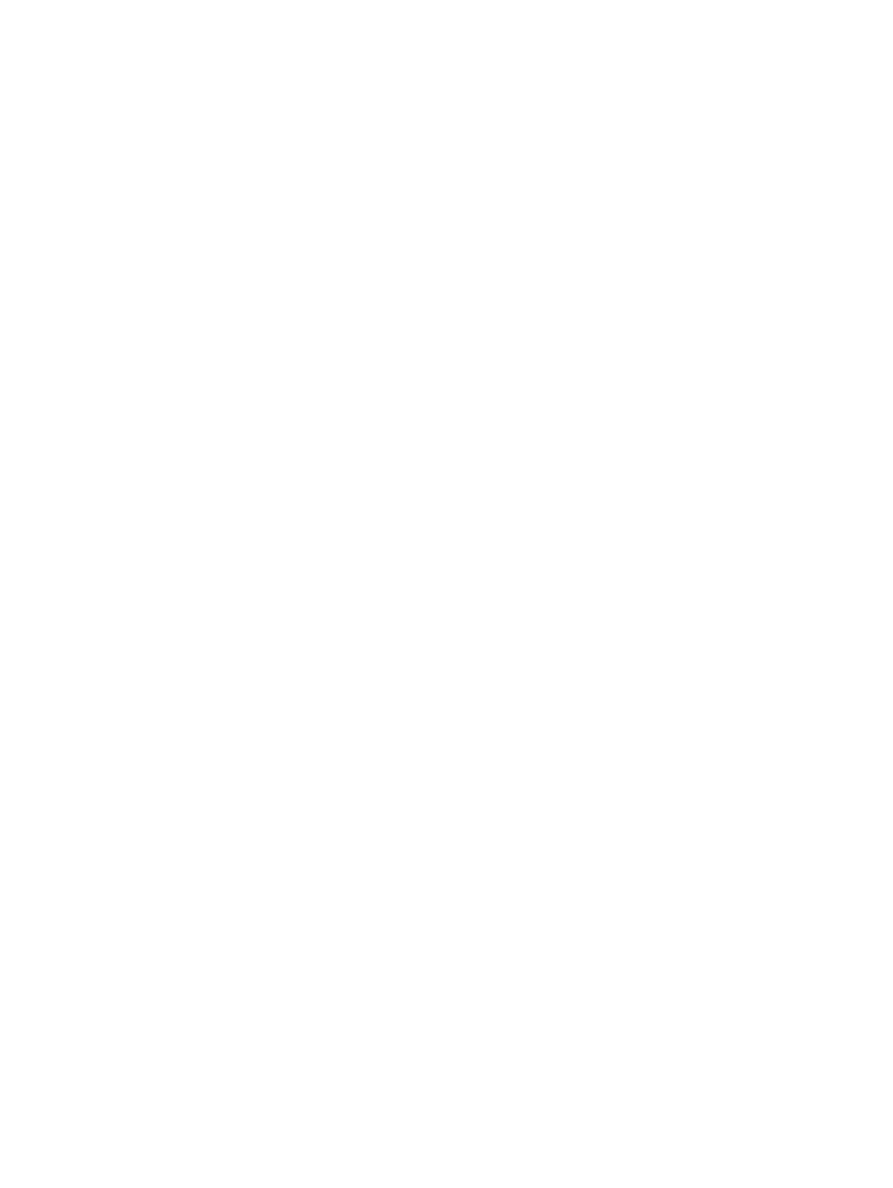
148
第
11 章 扫描
ZHCN

扫描照片
1.
将照片有图片的一面朝下放在扫描仪玻璃板的左上角,然后盖上扫描仪盖板。
2.
将
USB 闪存盘插入产品前面的端口。
3.
在主页屏幕上,轻触
扫描
按钮。
4.
轻触
扫描到
USB 驱动器
按钮。控制面板上将显示扫描设置摘要。轻触此屏幕以调整相关设置。
5.
轻触
扫描
按钮开始扫描文档,然后将它保存到
USB 闪存盘上的文件夹中。
ZHCN
扫描照片
147
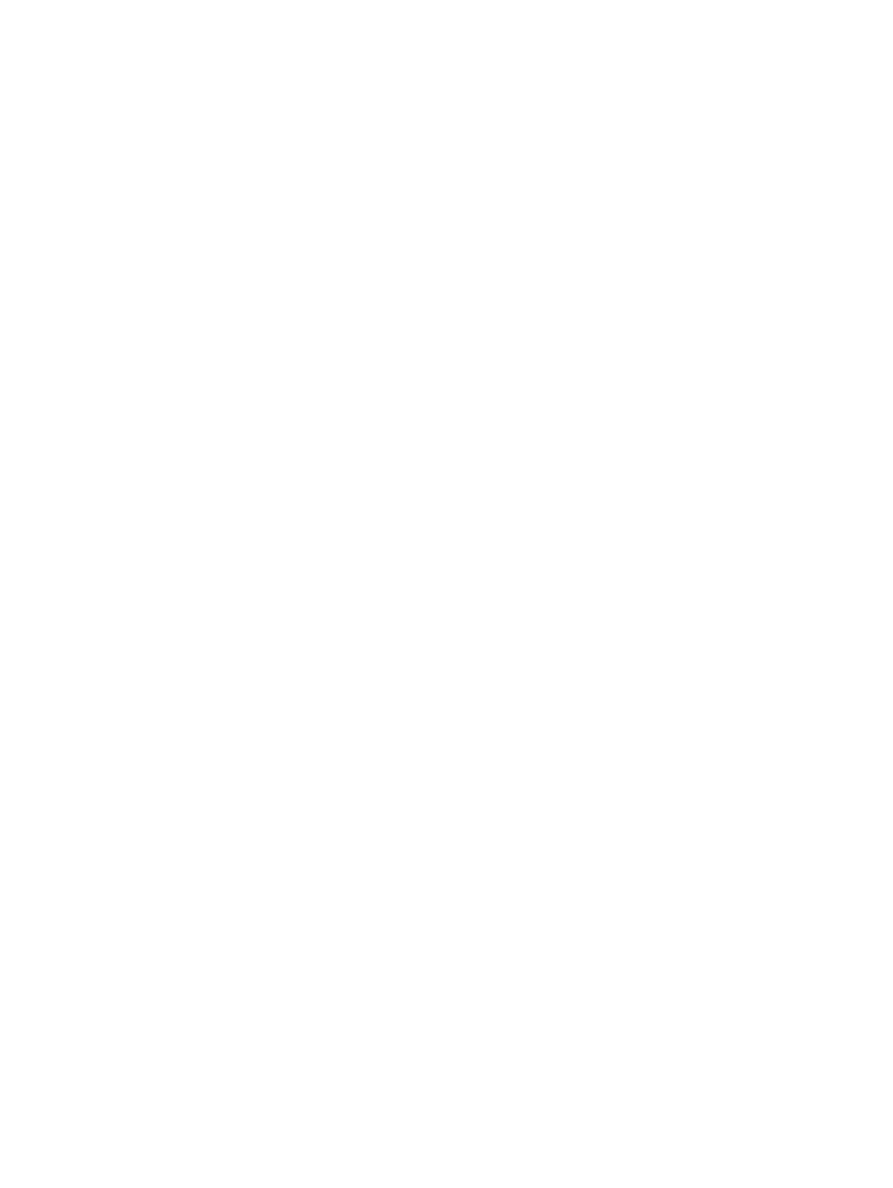
148
第
11 章 扫描
ZHCN